Excel で一元配置分散分析を実行する方法
一元配置 ANOVA (「分散分析」) は、3 つ以上の独立したグループの平均間に統計的に有意な差があるかどうかを判断するために使用されます。
このチュートリアルでは、Excel で一元配置分散分析を実行する方法について説明します。
例: Excel での一元配置分散分析
研究者が研究に参加する 30 人の学生を募集するとします。学生は、試験の準備のために、今後 3 週間にわたって 3 つの学習手法のうち 1 つを使用するようにランダムに割り当てられます。 3 週間の終わりに、生徒全員が同じテストを受けます。
学生のテスト結果は次のとおりです。
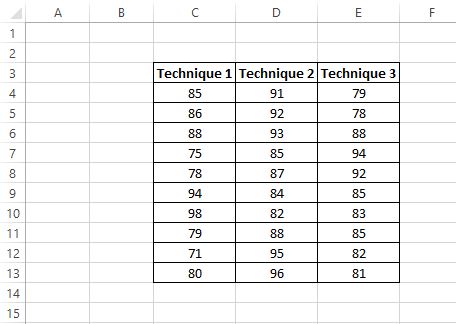
研究者は、一元配置分散分析を実行して、平均スコアが 3 つのグループ間で同じかどうかを判断したいと考えています。
Excel で一元配置分散分析を実行するには、 [データ]タブに移動し、 [分析]グループの[データ分析]オプションをクリックします。
[データ分析]オプションが表示されない場合は、まず無料の分析ツールソフトウェアをロードする必要があります。
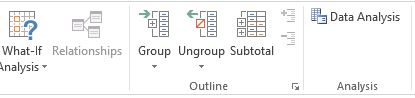
これをクリックすると、さまざまなスキャン ツール オプションを示すウィンドウが表示されます。 [Anova: Single Factor]を選択し、 [OK]をクリックします。
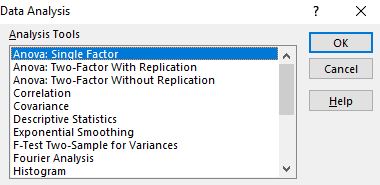
新しいウィンドウが表示され、入力範囲を指定します。データの周囲にボックスをドラッグするか、データ範囲を手動で入力できます。この場合、データはセルC4:E13にあります。
次に、テストのアルファレベルを選択します。デフォルトでは、この数値は 0.05 です。この場合は 0.05 のままにします。
最後に、一元配置分散分析の結果が表示される [出力範囲]のセルを選択します。この場合、セルG4を選択します。
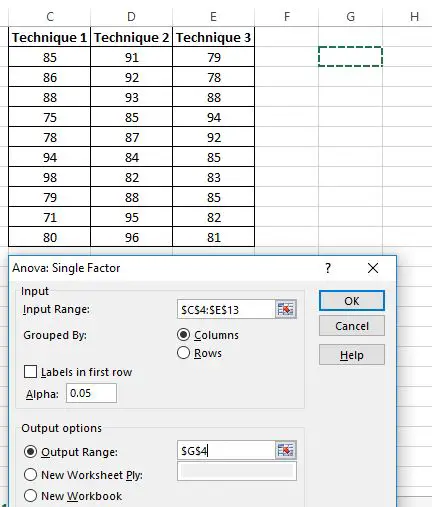
[OK]をクリックすると、一元配置分散分析の結果が表示されます。
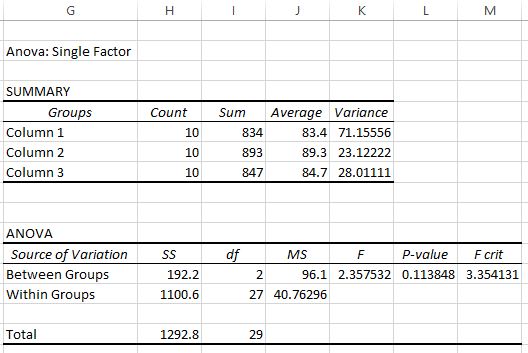
結果の解釈
出力には 2 つのテーブルが表示されます。 1 つ目は、各グループのテスト スコアの数、テスト スコアの合計、テスト スコアの平均、およびテスト スコアの分散を示す要約テーブルです。
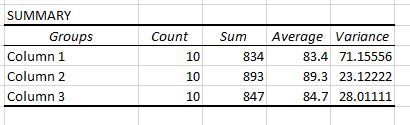
一元配置分散分析は、3 つ以上のグループの平均間に統計的に有意な差があるかどうかを判断するために使用されることを思い出してください。
この最初の表から、3 つのグループのそれぞれの平均スコアが異なることがわかりますが、これらの違いが統計的に有意であるかどうかを知るには、2 番目の表を見る必要があります。
2 番目の表は、F 検定統計量、臨界 F 値、および p 値を示しています。
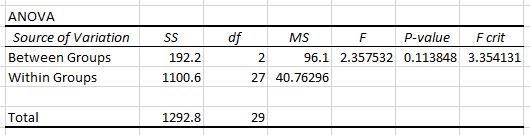
この場合、 F 検定統計量は2.3575で、 F の臨界値は3.3541です。 F 検定統計量が F の臨界値より小さいため、3 つのグループの平均が等しいという帰無仮説を棄却する十分な証拠がありません。
これは、3 つの学習手法間でテスト結果に違いがあると言える十分な証拠がないことを意味します。
p 値を使用して同じ結論に達することもできます。この場合、 p 値は0.1138で、アルファ レベルの0.05よりも高くなります。
これは、3 つのグループの平均が等しいという帰無仮説を棄却する十分な証拠がないことを意味します。
注:帰無仮説を棄却する場合は、 Tukey-Kramer 事後検定を実行して、どのグループの平均が異なるかを正確に判断できます。